この記事(カテゴリ)では、世界中のトレーダーが愛用している検証ソフト、フォレックステスター(Forex Tester)について
- 過去ソフト(FT3, FT2)との比較
- ライセンス購入&認証方法
- 使いこなすための基本操作
- 勝てるようになるための活用法
といった、Forex Testerをフル活用するための情報をまとめています。
フォレックステスターを使うメリットと理由は?
そうお思いの方も多くいらっしゃると思います。
トレードで「安定して」勝てるようになるためには、検証作業は必須です。
一切トレーニングをせずに勝ち続けるプロスポーツ選手がいないのと一緒で、トレードも常にトレーニング(≒分析や検証作業)が必要なのはこの世の真理です。
もちろんMT4などでデモトレードを行う方法を採っても悪くはありませんが、より早く……極端に言うと
生きてるうちに……年老いる前に常勝トレーダーになって富を築きたい
と考えているのであれば、デモトレードを用いるよりもForex Testerを使って検証を行ったほうが圧倒的に効率的です。
フォレックステスターのライセンス購入から認証完了までまとめ
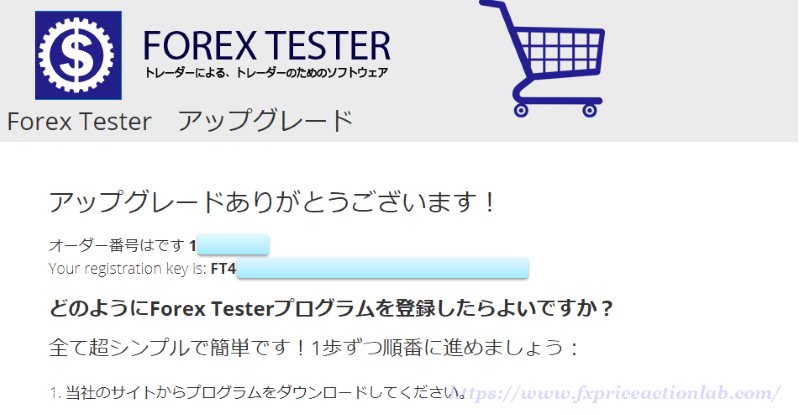
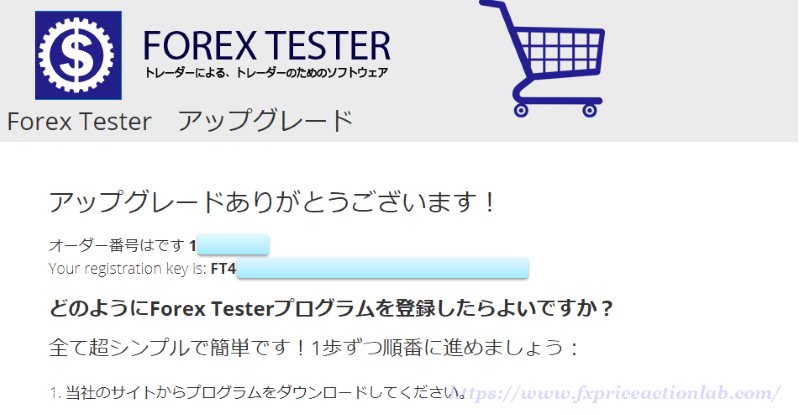
ライセンス購入完了画面
Forex Testerを購入する際の一番の障壁は、購入先が海外系サイトである点ではないかと思います。
しかし実際に行えば分かるのですが、Amazonで買い物を行う要領でライセンス購入が可能ですし、支払いはクレジットカードで可能なので煩わしさもありません。
最悪困ったことがあれば、公式サイト上で日本語でのオンライン質問も可能です。
実際に私がライセンスを購入した経緯を例に、ライセンス購入からForex Testerにライセンスを紐付けるまでの流れを↓の記事で紹介しています。
PayPalで支払ってみた
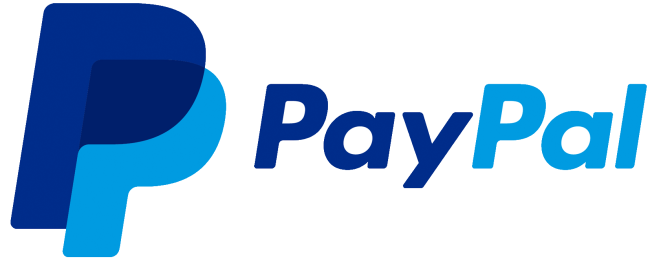
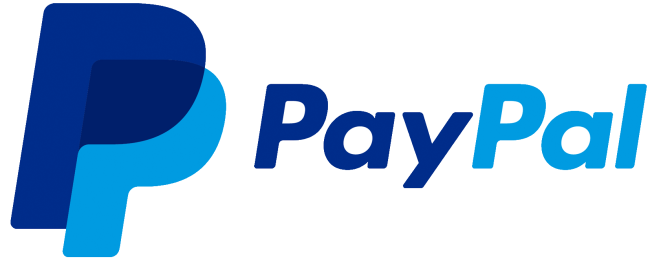
PayPalのロゴ
決済サービス会社、PayPalを使ってForex Tester 4のアップグレード権を購入しましたので、そのレポートを紹介します。
基本的な操作方法について|必要最低限の操作スキルを身につける
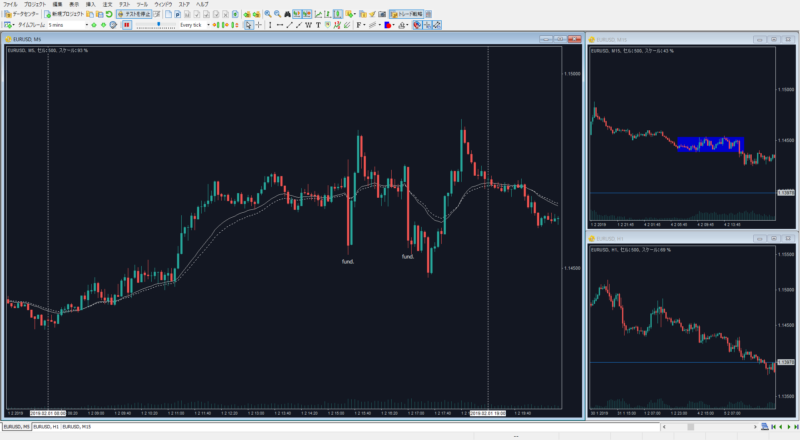
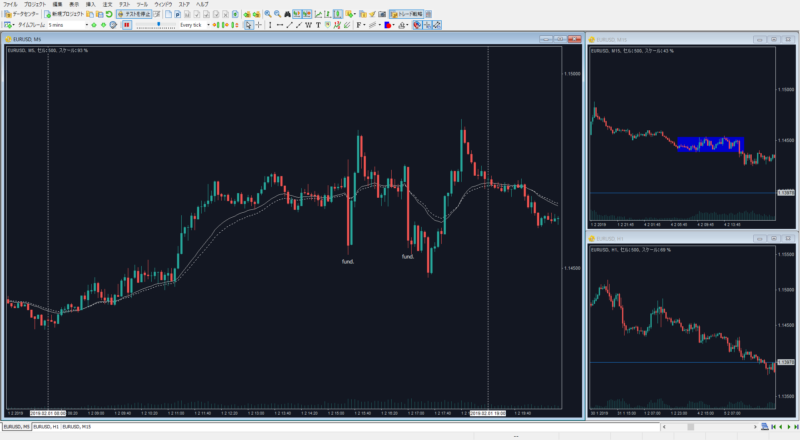
Forex Testerで検証するにあたり、最低限これだけ知っておけば活用できるという範囲の操作方法について、↓の記事で解説しています。
☆具体的な操作内容例
- ヒストリカルデータのインポート
- チャートテンプレートの設定
- インジケーターの導入
- トレンドラインやテキストの挿入
- プロジェクトの開始
- 売買(約定と決済)
- etc.
これらを覚えてしまえばForex Testerを使いこなすことができます。
検証の速度ってどれくらいがいい?
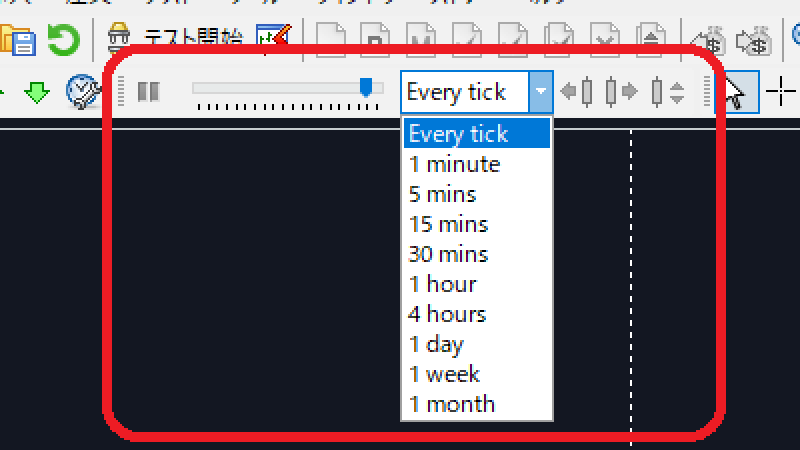
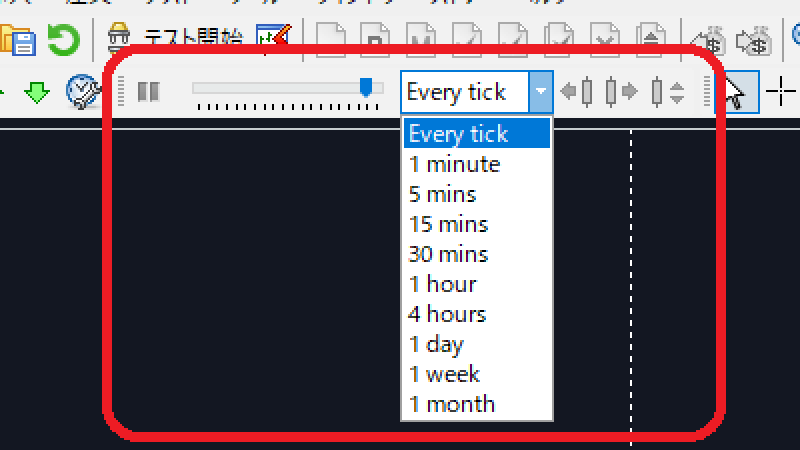
私自身ずっと「理想的な検証時の再生速度」について理想を求め続けていましたが、ある程度やっているうちに、徐々に「こんなものかな」みたいなのが見えてきました。
あくまで個人の見解の部分が多いですが、エントリー足の時間足ごとの推奨再生速度について紹介します。
Forex Tester 5情報
発売前情報
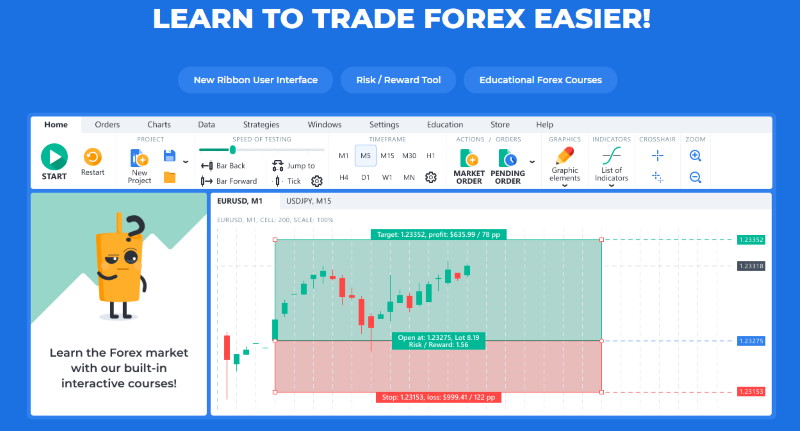
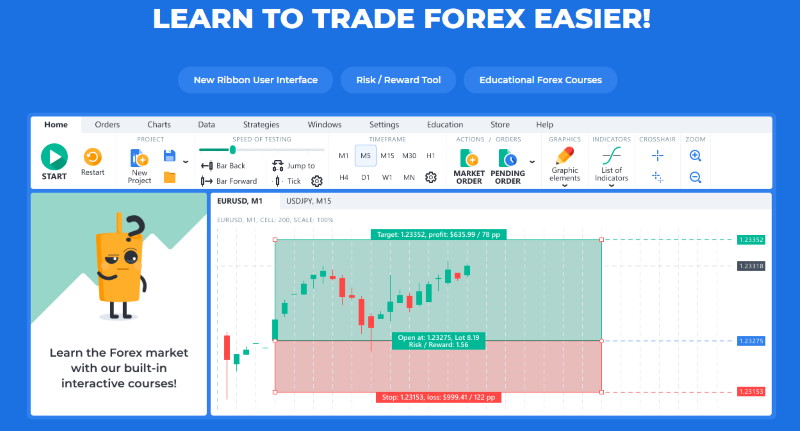
「FT5」という情報が公式から出始めてから発売されるまでの流れを更新した記事です。
FT4との比較(基本操作編)
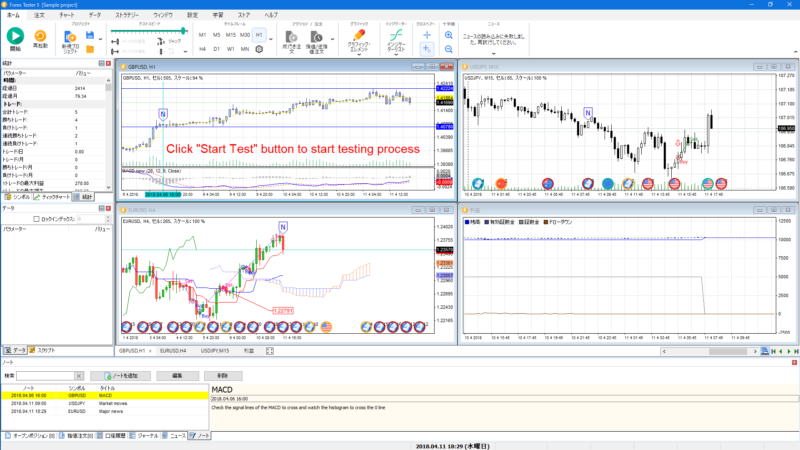
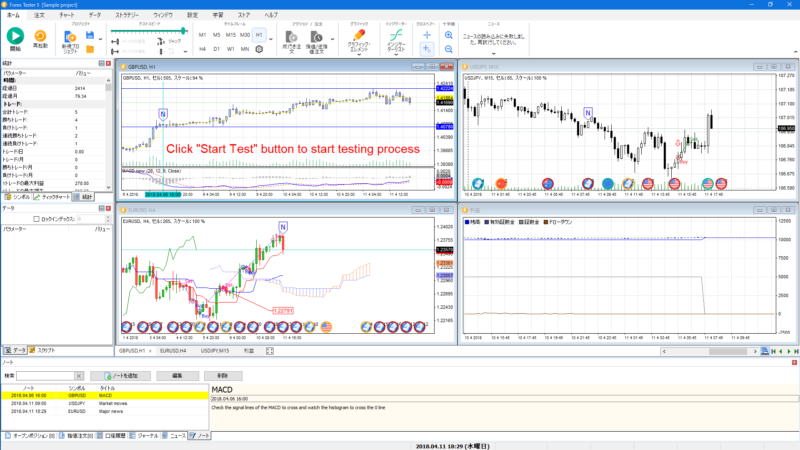
FT5は2021年5月13日頃に無事発売、早速アップグレードして基本操作を試してみました。
Forex Tester 4の新機能について
「新規のヒストリーのダウンロードとアップロード」の使い方と注意点
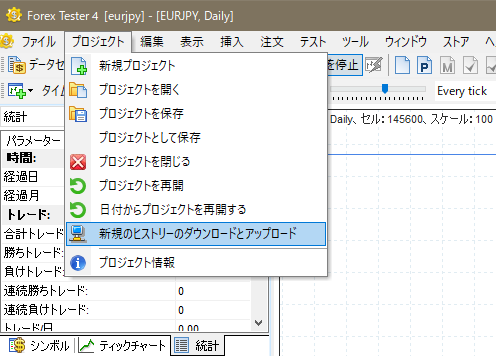
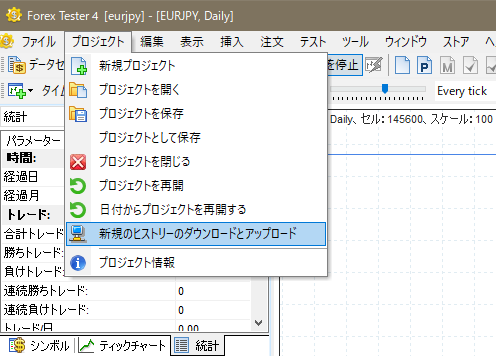
FT4では、FT3まではなかった作成済のプロジェクトにローソク足データを追加する機能が備わりました。
毎週のように新規プロジェクトを作っていた方は、ムダな作業&ムダな保存領域を取る必要がなくなりますし、FT2で言う「ヒストリーモード」に近い機能を持ったプロジェクトを作ることも可能になりました(個人的にはコレが一番のメリット)。
「FT2からFT3にアップグレードしたけど、FT3は使いづらいと感じて使ってない……」
という方は、一度チェックしてみることをオススメします。
「リスク計算」機能の使い方
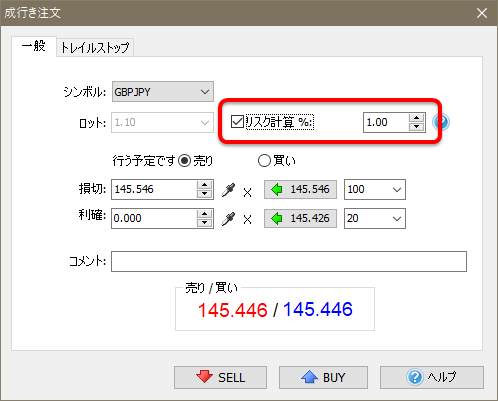
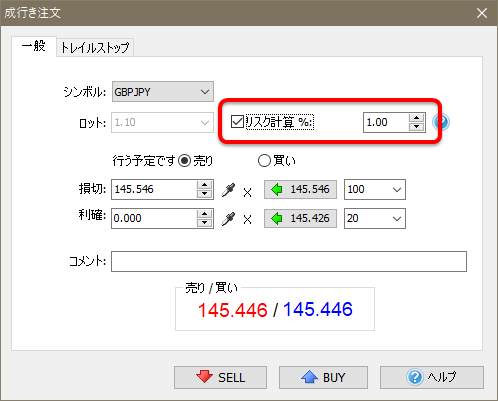
リスク計算機能は、FT4に搭載された目玉機能の中では小規模な追加機能に思われがちですが、個人的にはこのリスク計算機能こそ注目に値する機能だと思っています。
この機能の追加でより資金管理シミュレーションが容易になり、
「今のトレードレベルでリアルマネーでトレードしたらどうなるか」
がより仮想しやすくなったと感じます。
チャート同期機能


スクロールの同期機能
FT4では、
- 表示している全てのチャートを同時に動かしたり
- 表示している全てのチャートに十字マーカーを表示させたり
- 表示している全てのチャートに同じラインを描画させる
ことができるようになりました。
検証作業や分析作業の効率化に役立ちます。
おすすめのヒストリカルデータ導入方法
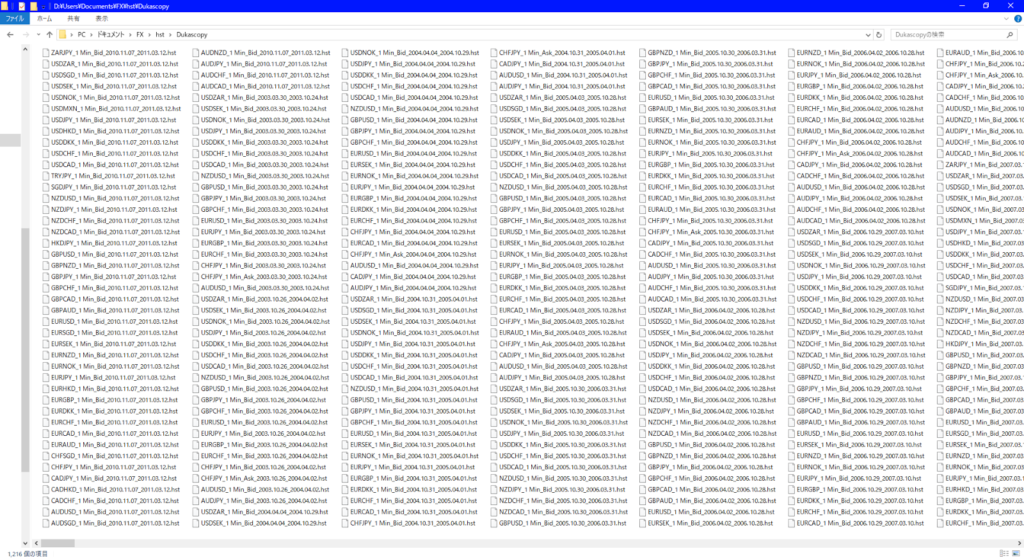
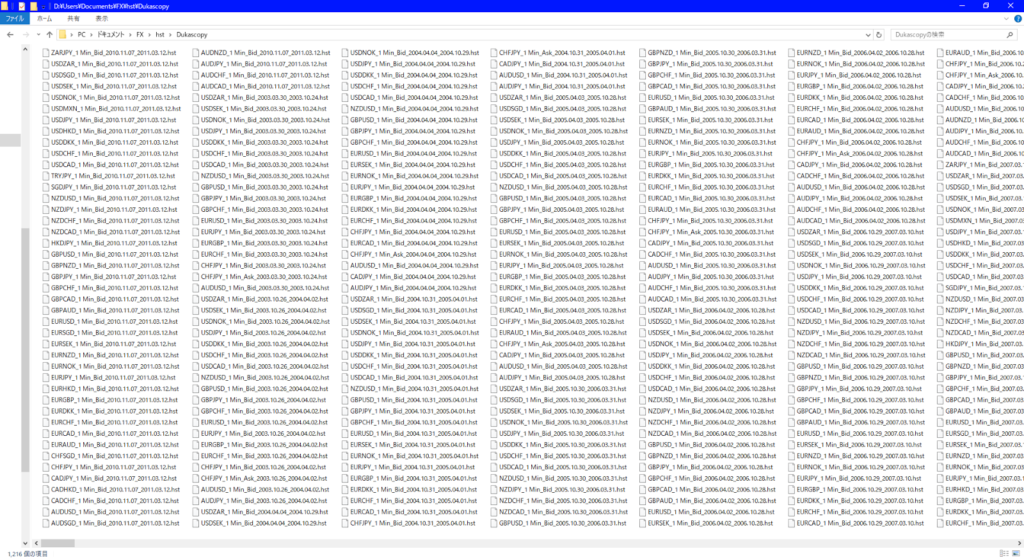
ヒストリカルデータの山。FT2, FT3で使用していたが、FT4からは1通貨ペア1ファイルで済むようになったので不要に……。
Forex Tester上でヒストリカルデータをインポートできるForexite社のデータは、2001年から現在に至るまでのチャートデータを無料で提供しています(全18銘柄)。
しかし、
- データの品質が悪い期間が点在している
- 日足が週6本になる(数時間だけはみ出す現象が発生する)
など、問題を抱えています(デイトレ、スキャルを検証するなら致命的)。
当サイトでは、上質なヒストリカルデータをDukascopy社(デューカスコピー・ジャパン)で取得して導入する方法を推奨しています。
FT2やFT3では1通貨ペア導入するだけでもそれなりの時間がかかっていましたが、FT4になって大きく作業時間は改善されました。
↓の記事に沿って導入すれば日足は5本になるだけでなく、1分足レベルまで上質なヒストリカルデータを使って検証を行うことができます。
フォレックステスターの「活用法」について|具体的にどう使って上達するの?
実際問題、Forex Testerを
どのように使って検証するのか
という方法論について、具体的に解説しているサイトを私は見たことがありませんでした。
ただ闇雲に「Forex Testerを使って検証しましょう」と言われても、「とりあえずチャートを再生して売り買いすればいいのかな」と思ってしまうかもしれませんが、やり方によってはなんのプラスにもならないどころか、マイナスに作用する可能性もあります。
検証作業は、闇雲にチャートを再生して買ったり売ったりするだけではなく、同じ場面を繰り返し巻き戻して買う(売る)動作を繰り返すことも結構重要で、それが簡単にできるからこそForex Testerは価値があると考えます。
トレードスキル上達のために、具体的にどのような方法で検証するかについてまとめました。
Forex Testerをゲームコントローラーを使って操作する方法(効率化)


Forex Testerの検証は基本的にマウスとキーボードで行いますが、その一部作業をゲームのコントローラーを使って行うことで効率化が図れる……という内容です。
必要な道具と、オススメの設定を紹介しています。
興味のある方は是非お試し下さい。
私の検証履歴


ネタのようなインディケータ設定
私が今日に至るまでに行ってきたForex Testerでの検証の過程(の一部)を公開しています。
適切な使い方がわからず、無駄に数年悪戦苦闘している姿が確認できます^^;
さいごに


検証するベア派(イメージ)
フォレックステスターは、使い方を誤るとただの時間の浪費にしかなりません(私自身そうでした)。
しかし、最低限の操作方法と最適な活用方法を知った上で日々検証すれば、Forex Testerは常勝トレーダーになるためのエキスが詰まっている最高のソフトだと考えています。
私自身、よく分からないままFT2(当時)を使っていた頃は、なんとなく仕掛ける→利確 or 損切りの繰り返しでした。
資産が目減りするだけの結果を見て、
「自分は才能がないということだろうか」
と思わされました。要はクソツールに成り下がっていました(笑)。
それが、使い方を調べたり「こうすればいいんじゃないか」と考えたりして日々継続して検証を行った結果、徐々に資産がプラスになるのは当たり前になり……
やがてPF(プロフィット・ファクター)が1.5、2.0、3.0…と上がるなど、確実にスキルが上達していく(厳密には「有用な手法が確立できている」)のを実感できています。
でも、また間を空けるとスキルは落ちるので、日々検証し続けないといけない……ということも最近実感しているところです(苦笑)。
才能はなくても勝てる(ただし惜しみない努力が必要)
Forex Testerを使って検証していると、トレードに才能は必要ないということが分かる半面、常に検証を続けるという継続した努力が求められることが分からされます。
トレードも他の職業と同じでプロフェッショナルだけが生き残る分野です。当然といえば当然なのかもしれませんが、努力しないものは淘汰されてしまいますし(≒最悪の場合、破産)、そうあるべきだと思います。
「才能はなくても継続して努力することならできると思う」……、そのような方はForex Testerはトレードの成功に一役買ってくれるツールになるでしょう。








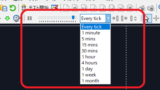
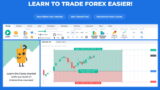






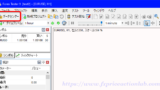





「MT4のデモチャートを使って、デモトレードすればいいのでは?」